
Aprende en Comunidad
Avalados por :





¡Acceso SAP S/4HANA desde $100!
Acceso a SAPComo criar um Modelo de Planejamento do zero no SAP Analytics Cloud (SAC)
- Creado 01/03/2024
- Modificado 01/03/2024
- 57 Vistas
0
Cargando...
SAP Analytics Cloud (SAC):
Neste blog, criaremos um Modelo de Planejamento do zero. Para fazer isso, como primeira etapa, tentaremos criar Dimensões, depois de criar as dimensões, carregaremos Dados Mestres nas Dimensões. Após carregar os dados mestres nas Dimensões, salvaremos o Modelo para criar um Modelo de Planejamento. Como última etapa, tentaremos carregar os Dados Reais no Modelo de Planejamento.
SAP® Analytics Cloud é uma solução de software como serviço (SaaS) de próxima geração para funções de Análise , Planejamento e Preditivas . Está construído sobre a plataforma SAP HANA® Cloud. O SAC pode se conectar a diferentes tipos de fontes de dados locais e na nuvem. Dentro do SAC, temos 2 tipos de conexões, ou seja, o tipo de conexão de Aquisição onde os dados são baixados no SAC e a conexão ao vivo onde os dados são em tempo real.
Depois de configurar o inquilino do SAC, o próximo passo é criar a conexão entre o SAC e a Fonte de Dados. Uma vez estabelecida a conexão entre o SAC e a fonte de dados, o terceiro passo é criar modelos sobre as fontes de dados. Uma vez criado o Modelo, o usuário pode começar a criar Análises ou Planejamentos ou usar funções Preditivas para gerar análises preditivas usando o modelo.
No SAC, temos 2 tipos de Modelos. O Modelo Analítico e o Modelo de Planejamento. Um Modelo consiste em Dimensões e Medidas.
Modelo Analítico : Consiste na dimensão de Conta que é a dimensão necessária e pode ter 'n' número de dimensões genéricas.
Modelo de Planejamento : Consiste nas dimensões de Tempo, Categoria, Conta e Organização que são as dimensões necessárias. Assim como o Modelo Analítico, pode ter 'n' número de dimensões genéricas.
Como mencionado anteriormente, criaremos o Modelo de Planejamento neste blog. Abaixo estão as instruções passo a passo sobre como criar o Modelo de Planejamento no SAP Analytics Cloud (SAC).
Modelo de Planejamento :
Para criar um Modelo no SAC, no menu principal, vamos para Início - Criar - Modelo . Selecione a opção Começar com um modelo em branco e dê um nome ao Modelo. Selecione a opção Habilitar Planejamento se deseja criar o Modelo de Planejamento. Se esta opção não estiver selecionada, por padrão será criado um Modelo Analítico. Selecionaremos a opção Habilitar Planejamento pois queremos criar o Modelo de Planejamento.
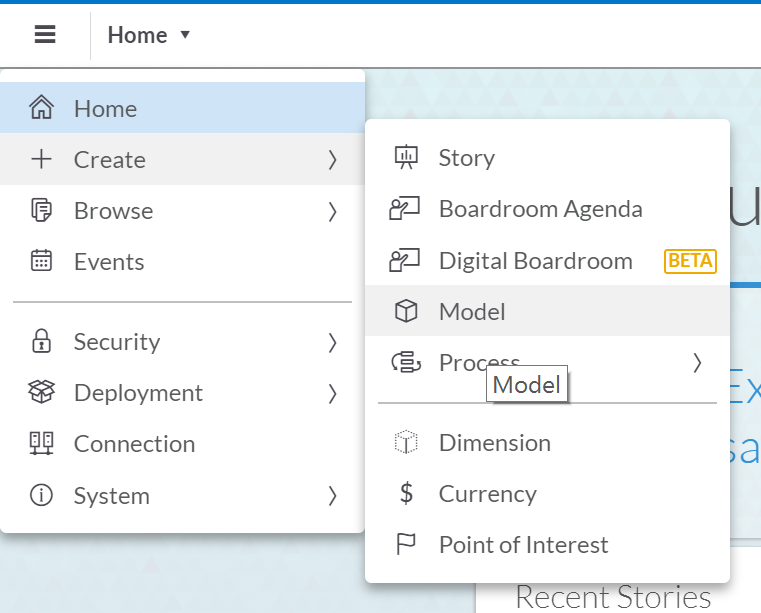
Figura 1
Selecione a opção Começar com modelo em branco pois queremos criar as dimensões.
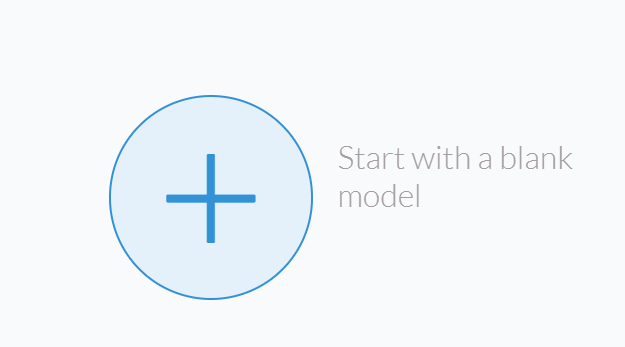
Figura 2
Forneça um nome ao Modelo e marque a opção Habilitar Planejamento
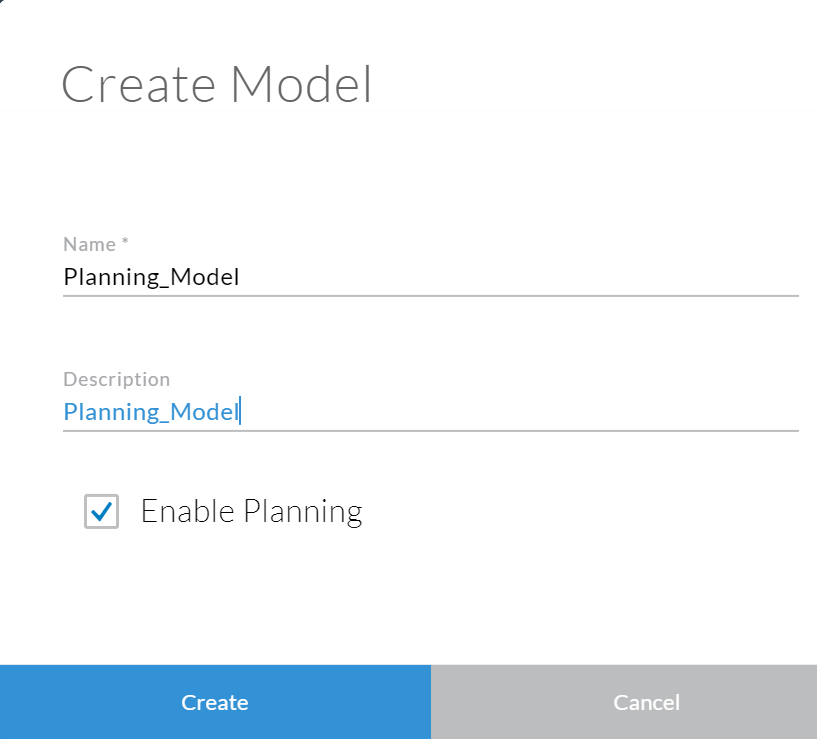
Figura 3
Você pode configurar as preferências para os modelos na opção de configuração. Selecione o ícone Chave e clique na seta para baixo para abrir as Preferências como mostrado na Figura 4
Preferências do Modelo :

Figura 4
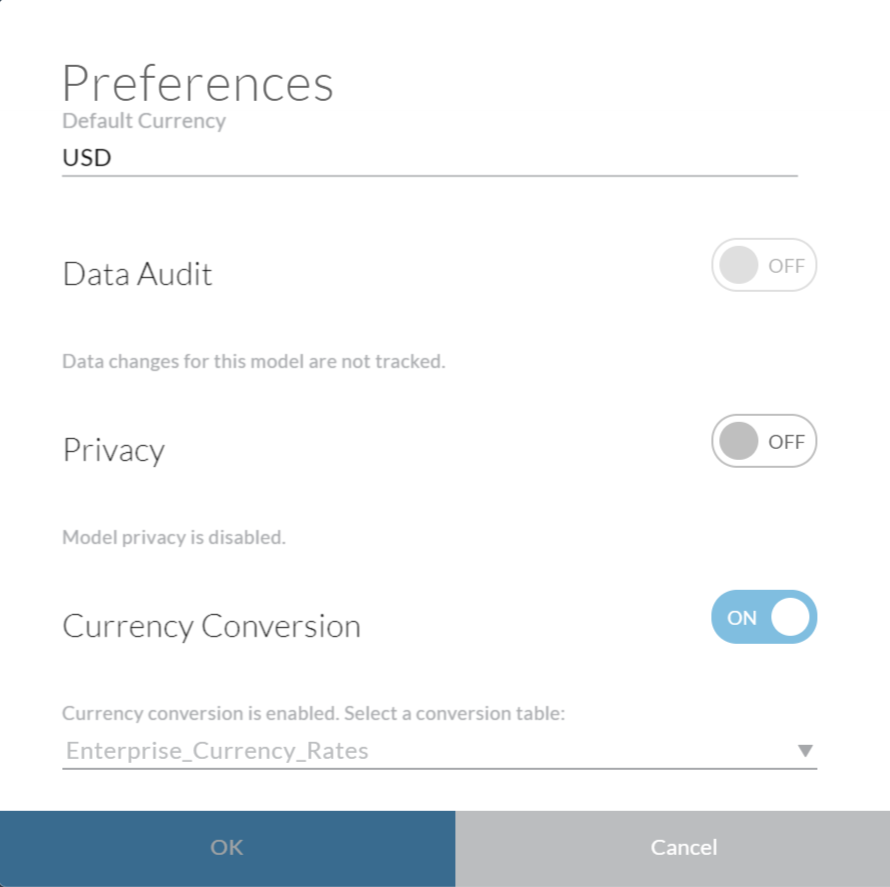
Figura 5
Criando um Modelo de Planejamento do zero no SAC
SAP® Analytics Cloud é uma solução de software como serviço (SaaS) de próxima geração para funções de Análise , Planejamento e Preditivas . Está construído sobre a plataforma SAP HANA® Cloud. O SAC pode se conectar a diferentes tipos de fontes de dados locais e na nuvem. Dentro do SAC, temos 2 tipos de conexões, ou seja, o tipo de conexão de Aquisição onde os dados são baixados no SAC e a conexão ao vivo onde os dados são em tempo real.
Depois de configurar o inquilino do SAC, o próximo passo é criar a conexão entre o SAC e a Fonte de Dados. Uma vez estabelecida a conexão entre o SAC e a fonte de dados, o terceiro passo é criar modelos sobre as fontes de dados. Uma vez criado o Modelo, o usuário pode começar a criar Análises ou Planejamentos ou usar funções Preditivas para gerar análises preditivas usando o modelo.
No SAC, temos 2 tipos de Modelos. O Modelo Analítico e o Modelo de Planejamento. Um Modelo consiste em Dimensões e Medidas.
Modelo Analítico : Consiste na dimensão de Conta que é a dimensão necessária e pode ter 'n' número de dimensões genéricas.
Modelo de Planejamento : Consiste nas dimensões de Tempo, Categoria, Conta e Organização que são as dimensões necessárias. Assim como o Modelo Analítico, pode ter 'n' número de dimensões genéricas.
Como mencionado anteriormente, criaremos o Modelo de Planejamento neste blog. Abaixo estão as instruções passo a passo sobre como criar o Modelo de Planejamento no SAP Analytics Cloud (SAC).
Modelo de Planejamento :
Para criar um Modelo no SAC, no menu principal, vamos para Início - Criar - Modelo . Selecione a opção Começar com um modelo em branco e dê um nome ao Modelo. Selecione a opção Habilitar Planejamento se deseja criar o Modelo de Planejamento. Se esta opção não estiver selecionada, por padrão será criado um Modelo Analítico. Selecionaremos a opção Habilitar Planejamento pois queremos criar o Modelo de Planejamento.
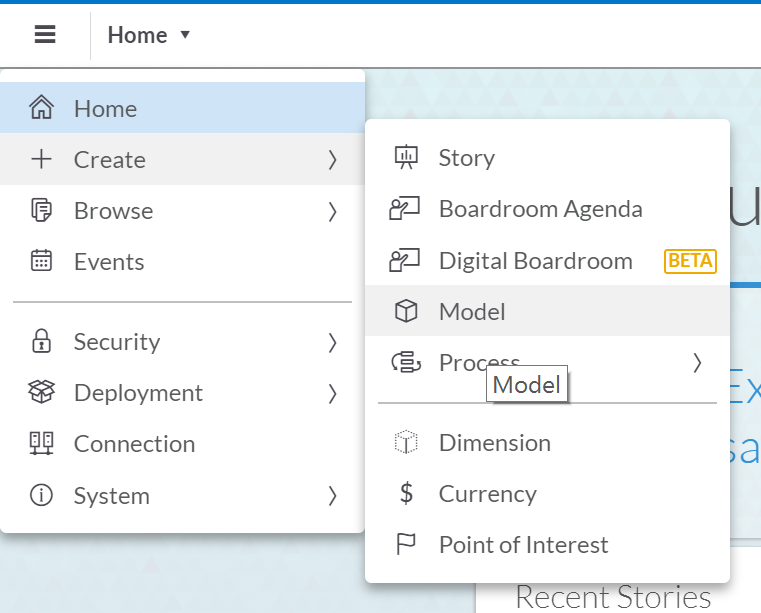
Figura 1
Selecione a opção Começar com modelo em branco pois queremos criar as dimensões.
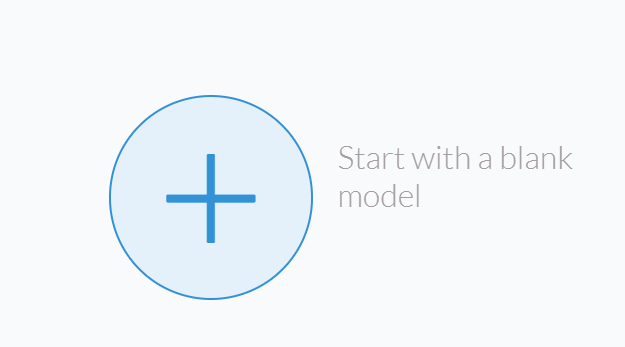
Figura 2
Forneça um nome ao Modelo e marque a opção Habilitar Planejamento
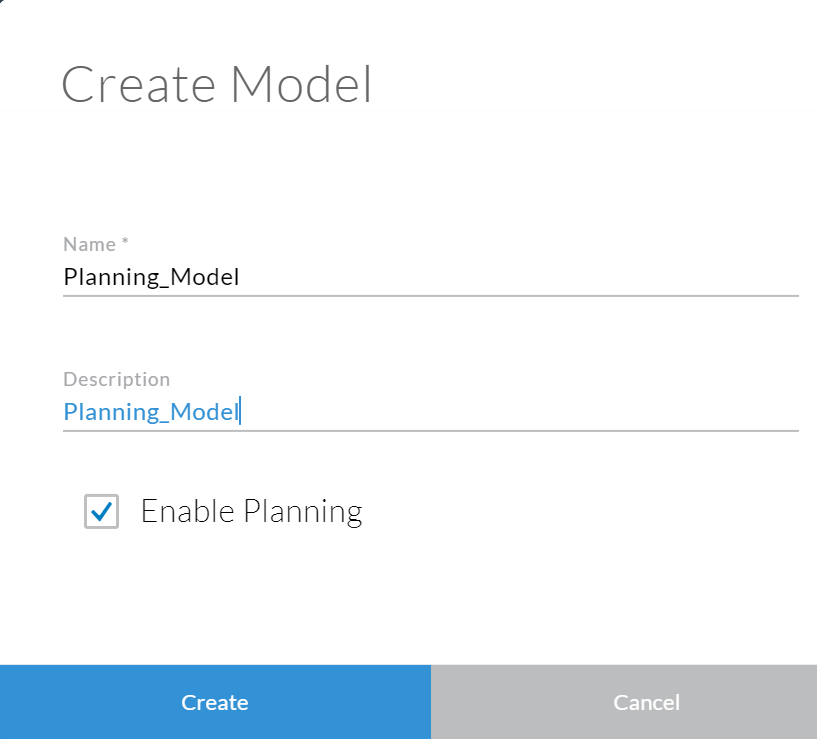
Figura 3
Você pode configurar as preferências para os modelos na opção de configuração. Selecione o ícone Chave e clique na seta para baixo para abrir as Preferências como mostrado na Figura 4
Preferências do Modelo :

Figura 4
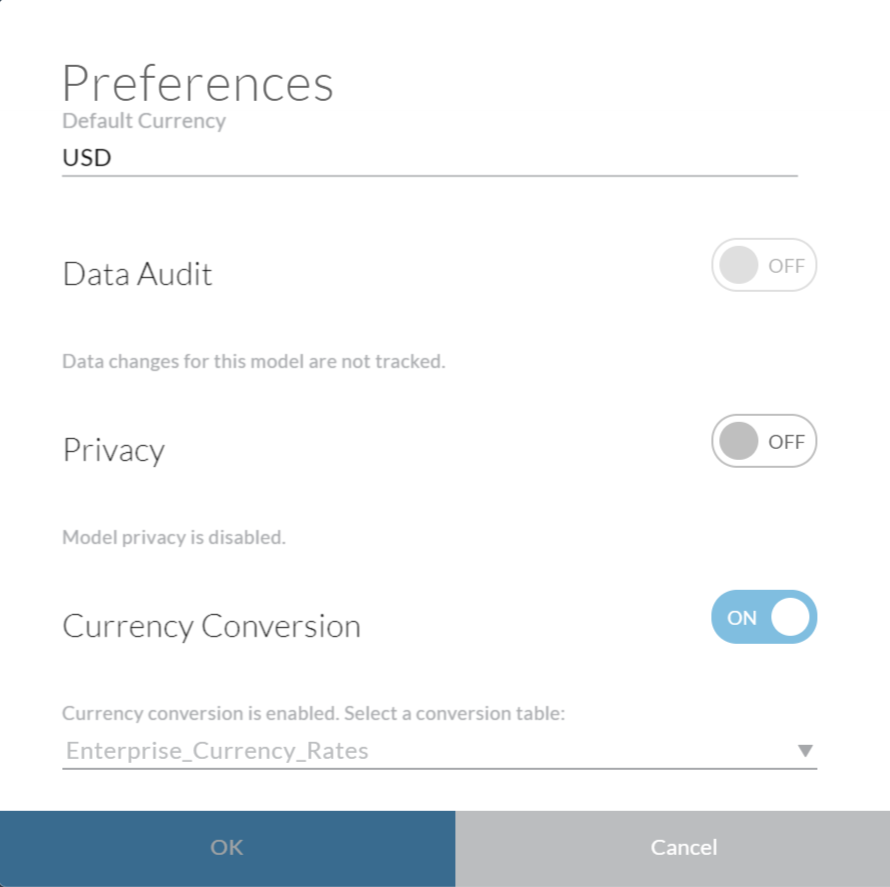
Figura 5
- Estabeleça a Moeda padrão - Como o nome indica, você pode definir a moeda padrão que será aplicada aos dados no Modelo.
- Auditoria - Quando esta opção está ativada, qualquer alteração feita no modelo será registrada.
- Privacidade - Se esta configuração estiver ativada, os modelos só serão visíveis para o proprietário ou criador.
- Conversão de moeda - Se deseja mostrar os valores em diferentes moedas, deve definir todas as moedas e taxas de câmbio em uma tabela e referenciar a tabela na opção de conversão de moeda. Selecionaremos a dimensão de Moeda já criada no menu suspenso, conforme mostrado na figura 6.
- Limite máximo de conversão de moeda - Mostra o número
Pedro Pascal
Se unió el 07/03/2018
Facebook
Twitter
Pinterest
Telegram
Linkedin
Whatsapp
Sin respuestas
 No hay respuestas para mostrar
Se el primero en responder
No hay respuestas para mostrar
Se el primero en responder
© 2025 Copyright. Todos los derechos reservados.
Desarrollado por Prime Institute
Hola ¿Puedo ayudarte?

